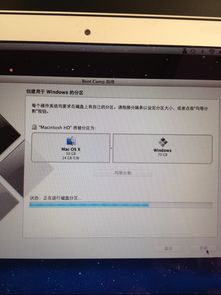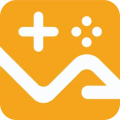iphone5s刷机 系统,轻松升级,安全无忧
时间:2024-11-24 来源:网络 人气:
iPhone 5s 刷机系统全攻略:轻松升级,安全无忧
一、准备工作
在进行iPhone 5s刷机之前,我们需要做好以下准备工作:
确保您的iPhone 5s电量充足,避免在刷机过程中因电量不足导致数据丢失或设备损坏。
备份手机中的重要数据,如照片、视频、联系人等,以防万一。
关闭手机上的“查找我的iPhone”功能,避免在刷机过程中无法连接到电脑。
下载并安装最新版的iTunes,确保电脑与iPhone 5s之间的连接稳定。
下载并安装爱思助手,方便进行刷机操作。
二、进入DFU模式
DFU(Device Firmware Update)模式是一种特殊的恢复模式,可以让您的iPhone 5s在刷机过程中保持稳定。以下是进入DFU模式的步骤:
打开爱思助手,连接您的iPhone 5s。
在爱思助手主界面,点击“进入DFU模式”按钮。
按照提示操作,将iPhone 5s进入DFU模式。
三、查询SHSH
SHSH是苹果公司用于验证设备固件版本的一种机制。查询SHSH可以帮助您确定哪些版本的固件可以刷机。以下是查询SHSH的步骤:
在爱思助手工具箱中,选择“一键刷机”。
点击操作栏右侧的“查询SHSH”按钮。
等待查询完成,查看支持的固件版本。
四、下载固件
根据查询到的SHSH信息,下载对应的固件文件。以下是下载固件的步骤:
在爱思助手固件管理处,找到您要刷的固件版本。
点击下载按钮,下载固件文件。
五、开始刷机
下载完固件后,即可开始刷机。以下是刷机的步骤:
在爱思助手工具箱中,选择“一键刷机”。
选择刚下载的固件文件。
勾选“保留用户资料刷机”选项(注意:此选项可能无法保证数据安全,请谨慎操作)。
点击“立即刷机”按钮。
六、激活与恢复
刷机完成后,您的iPhone 5s将自动重启。此时,您需要按照以下步骤进行激活和恢复:
连接iPhone 5s到电脑,打开iTunes。
在iTunes中,选择您的iPhone 5s设备。
等待iTunes自动完成激活和恢复过程。
七、注意事项
在进行iPhone 5s刷机时,请注意以下事项:
确保刷机过程中电脑和iPhone 5s的电量充足。
备份手机中的重要数据,以防万一。
选择合适的固件版本,避免因固件不兼容导致设备变砖。
相关推荐
教程资讯
教程资讯排行